相信很多網友都會在電腦裡面安裝自己熟悉的輸入法,這些輸入法由於安裝順序等種種原因,造成輸入法排序亂七八糟的,使得我們每次切換都要按多次Ctrl+Shift才能找到我們想用的輸入法,下面就介紹一個如何設置Windows中的輸入法排序。
方法一:修改注冊表
1.開始→運行→輸入regedit,打開注冊表編輯器,找到HKEY_LOCAL_MACHINE\SYSTEM\CurrentControlSet\Control\Keyboard Layouts項並展開,這裡列出了電腦中所有的輸入法主鍵名稱,隨便點擊某項,在右邊的窗口中查看Layout Text鍵值即可知道輸入法的名稱了,如下圖所示:
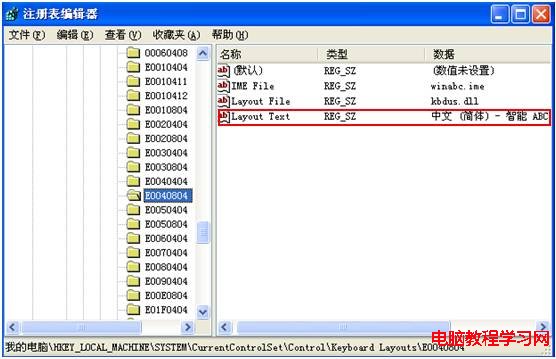
從中我們可以看到輸入法的主鍵,一般中文輸入法的主鍵名稱都是以E開頭的,所以我們只要看E開頭的就可以了,下面列出一些常用的輸入法主鍵值,方便大家查找:
00000409 - 英文輸入法
E0040804 - 智能ABC輸入法
E0210804 - 搜狗拼音輸入法
E0100804 - 王碼五筆型輸入法86版
E0010804 - 全拼輸入法
E0200804 - 極品五筆輸入法
E00E0804 - 微軟拼音輸入法
E0020804 - 雙拼輸入法
E0050804 - 區位碼輸入法
2.打開注冊表編輯器,找到HKEY_USERS\.DEFAULT\Keyboard Layout\Preload項並選中,在右邊的窗口中即可看到輸入法的排序1、2、3 ...,通過修改這些1、2、3 ...的鍵值即可完成輸入法的排序問題,輸入法的鍵值就是在①中找到的每個輸入法對應的名稱,相關截圖如下所示:

方法二:通過重新安裝輸入法來解決
1. 點擊 “開始”菜單→ “設置→控制面板”,然後雙擊“區域和語言”圖標啟動輸入法管理器
2. 在彈出的設置窗口中點擊“語言”標簽→“詳細內容”按鈕,彈出下圖所示的輸入法窗口
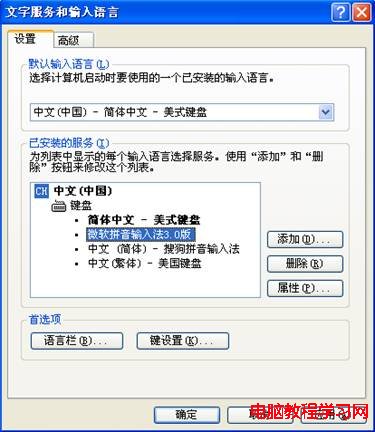
3. 隨後依次選中每條輸入法,點擊右側的“刪除”按鈕逐個刪除,直至將所有的已安裝輸入法全部刪除掉;
4. 此時再點擊圖中“添加”按鈕,依次再將所需的輸入法安裝上(注意:安裝時一定要注意安裝的順序,它的規則是,最後一個安裝的輸入法,在按動 左Ctrl + Shift鍵 時會第一個出現);
5. 按照這樣的思路將所有的輸入法重新添加完畢以後,相應的,輸入法也就會像我們所期望的那種順序排列了。以上就是兩種重新設置Windows中的輸入法排序方法,希望對網友們有些幫助吧。